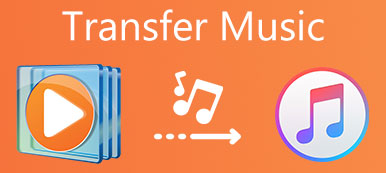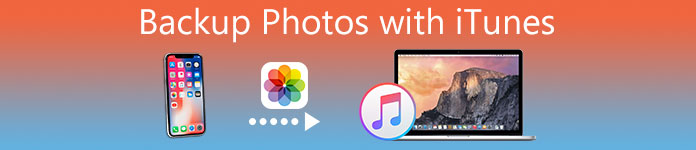
Normalt er mobiltelefonfotografering relativt kendt for dig, og i det virkelige liv må du næsten eller mere have oplevet tabet af iPhone eller iPad datatab, og nogle sådanne slags ting. Derfor skal du sikkerhedskopiere dem ofte af sikkerhedsmæssige grunde eller andre grunde. iTunes er kraftfuld software, der sikkert kan gemme dine fotos og holde dig opdateret på dine forskellige enheder. Så sikkerhedskopiering af fotos ved hjælp af iTunes er et godt valg for dig, og du kan være mere bekvemt at få adgang til det indhold, du ønsker. Men hvad skal du gøre for at sikkerhedskopiere billeder med iTunes? Denne artikel vil give den bedste måde at sikkerhedskopiere fotos ved hjælp af iTunes.
- Del 1. Sådan sikkerhedskopieres fotos ved hjælp af iTunes
- Del 2. Sådan får du vist billeder fra iTunes-backup
- Del 3. En bedste måde at sikkerhedskopiere iPhone-fotos til computer
del 1: Sådan sikkerhedskopieres fotos ved hjælp af iTunes
For at tage backup af fotos med iTunes, her er hvad du skal gøre. Følg blot nedenstående trin for at hjælpe dig med at sikkerhedskopiere dine fotos med iTunes.
Trin 1. Download og installer iTunes på din pc
Download den nyeste version af iTunes-applikationen fra App Store og installer den derefter på din computer. Så længe det er iSO-system, kan du bare køre iTunes for at hjælpe dig med at sikkerhedskopiere dine fotos.
Trin 2. Åbn og log ind iTunes
Og så åbner iTunes og logger ind. En meddelelse vil bede dig om at registrere og stole på computeren, hvis du bruger den for første gang, og følg bare trinene på skærmen.
Trin 3. Link din enhed til din computer
Slut din enhed til din computer med et USB-kabel, hvorefter det automatisk genkender den enhed, der er tilsluttet computeren.
Trin 4. Sikkerhedskopier fotos med iTunes
Efter en vellykket forbindelse skal du klikke på knappen "Sikkerhedskopier nu" i kolonnen "Manuel sikkerhedskopiering og gendannelse" i "resume" -grænsefladen, så du kan sikkerhedskopiere fotodataene i iTunes.
Derefter finder du, at du har sikkerhedskopieret alle data på iPhone til computer med iTunes. Vil ikke sikkerhedskopiere alle data, men kun billeder, bare lær her til backup iPhone-fotos til computeren uden iTunes.
del 2: Sådan får du vist billeder fra iTunes-backup
Når du har sikkerhedskopieret billederne med iTunes, skal du naturligvis se og genoprette disse billeder til din iPhone. iPhone Data Recovery er kraftfuld og effektiv software, der er designet til iPhone-brugere til data backup og gendannelse fra iTunes. Denne software understøtter kun Apple-versionen af dataoverførsel af mobiltelefoner, og det kan være den størst mulige scanning af hver af de resterende poster gennem intelligent analyse, fjern forstyrret, så med mere kvalitetsgendannelse. Nu, for at se billeder fra iTunes backup, skal du blot følge instruktionerne trin for trin, du vil afslutte det nemt.
Trin 1. Vælg Recovery fra iTunes backup-filer
Frem for alt skal du åbne iPhone Data Recovery for at finde ud af den anden gendannelsestilstand - Gendan fra iTunes Backup File. Den er placeret i den anden kolonne i venstre side af grænsefladen.

Trin 2. Scan iTunes Backup-fotos
Denne applikation registrerer automatisk alle de iTunes backup-fotos, der findes på din computer. Vælg din iPhone-backup, og klik derefter på start scanning. Det bør kun tage 2 minutter. Og så vises alle detaljerede oplysninger om backup-billeder på din pc: enhedsnavn, backupdato og serienummer.
Trin 3. Se alle billeder fra iTunes-backup
Efter scanningen vises alle iTunes-backup-fotos. Du kan se alle fotos, herunder slettede fotos i iTunes. Du kan også hente eller sikkerhedskopiere fotos fra iTunes-sikkerhedskopiering til din computer.

del 3: Bedste måde at sikkerhedskopiere iPhone-fotos til computeren
Med hensyn til den bedste software til sikkerhedskopiering af iPhone-fotos til computeren. iOS Data Backup & Restore er det bedste valg. Sammenlignet med iTunes-backupfotos er iOS Data Backup & Restore mere praktisk program til at opbevare alle vigtige fotosdata på iOS-enheder, hvorfor årsagen er, at iOS Data Backup & Restore kan kun sikkerhedskopiere billeder, mens iTunes skal sikkerhedskopiere fotos og andre alle filer fra din iPhone samtidigt. Dernæst udfører vi trinene med sikkerhedskopiering af fotos.
Trin 1. Vælg iOS Data Backup
Til at begynde med skal du åbne iOS Backup & Restore. Og klik derefter på knappen "iOS Data Backup", som i venstre kolonne i grænsefladen.

Trin 2. Slut iPhone til computeren
Forbind derefter din iPhone til din personlige computer med et USB-kabel. Under normale omstændigheder registrerer iOS Date Backup & Restore automatisk din iPhone snart. Og når din iPhone-forbindelse er vellykket, skal du bare klikke på "Start" -knappen.

Trin 3. Vælg billeder til Backup fra iPhone
Klik derefter på knappen "foto" under Medieindstillinger fra grænsefladen og klik derefter på "App-fotos" på grænsefladen.

Trin 4. Sikkerhedskopier fotos til din pc
Klik til sidst på "Næste". Og der vil være en grænseflade, hvor du kan vælge billederne for at gemme placeringen. Hele backup-processen vil tage et par minutter.
Når sikkerhedskopieringen er gennemført, kan du kontrollere alle backupbillederne, og du kan også vælge et eller flere fotos til at udskrive eller eksportere det til computeren.
konklusion:
Måden at sikkerhedskopiere fotos og gendanne fotos ovenfor er den bedste metode, vi foreslog. Hvis du kan downloade og starte iTunes, er det den mest effektive måde at sikkerhedskopiere fotos ved hjælp af iTunes. Hvad mere er, selvom vores iOS-enhed nu kan bruge iCloud-sikkerhedskopi, men på computeren er mere end en sikkerhedskopi stadig meget nyttigt. Og gennem iTunes kan du opnå computerbilleder og iPhone-fotos mellem synkroniseringen for yderligere at opnå billedet i computeren og mobiltelefonen inden overførsel, sikkerhedskopiering, gendannelse og andre formål. Alt i alt håber denne artikel kan hjælpe dig med at sikkerhedskopiere fotos med iTunes, når du har brug for det.



 iPhone Data Recovery
iPhone Data Recovery iOS System Recovery
iOS System Recovery iOS Data Backup & Restore
iOS Data Backup & Restore IOS Screen Recorder
IOS Screen Recorder MobieTrans
MobieTrans iPhone Overførsel
iPhone Overførsel iPhone Eraser
iPhone Eraser WhatsApp-overførsel
WhatsApp-overførsel iOS Unlocker
iOS Unlocker Gratis HEIC Converter
Gratis HEIC Converter iPhone Location Changer
iPhone Location Changer Android Data Recovery
Android Data Recovery Broken Android Data Extraction
Broken Android Data Extraction Android Data Backup & Gendan
Android Data Backup & Gendan Telefonoverførsel
Telefonoverførsel Data Recovery
Data Recovery Blu-ray afspiller
Blu-ray afspiller Mac Cleaner
Mac Cleaner DVD Creator
DVD Creator PDF Converter Ultimate
PDF Converter Ultimate Windows Password Reset
Windows Password Reset Telefon spejl
Telefon spejl Video Converter Ultimate
Video Converter Ultimate video editor
video editor Screen Recorder
Screen Recorder PPT til Video Converter
PPT til Video Converter Slideshow Maker
Slideshow Maker Gratis Video Converter
Gratis Video Converter Gratis Screen Recorder
Gratis Screen Recorder Gratis HEIC Converter
Gratis HEIC Converter Gratis videokompressor
Gratis videokompressor Gratis PDF-kompressor
Gratis PDF-kompressor Gratis Audio Converter
Gratis Audio Converter Gratis lydoptager
Gratis lydoptager Gratis Video Joiner
Gratis Video Joiner Gratis billedkompressor
Gratis billedkompressor Gratis baggrundsviskelæder
Gratis baggrundsviskelæder Gratis billedopskalere
Gratis billedopskalere Gratis vandmærkefjerner
Gratis vandmærkefjerner iPhone Screen Lock
iPhone Screen Lock Puslespil Cube
Puslespil Cube